| << Chapter < Page | Chapter >> Page > |
This module contains Connexions documentation which is out-of-date. The contents of this module are provided here for historical purposes only and should not be considered accurate for the current version of the Connexions website. The current (English-language) version of this module can be located at (External Link) . If you have any additional questions or cannot find the answer to your question, please contact techsupport@cnx.org and we will be happy to assist in any way we can.
If you would like to assist Connexions by helping us update this module with an appropriate translation from the current English version, please contact us at cnx@cnx.org as we would appreciate your help with improving our support for non-English-speaking users.
Connexionsは、教育と研究教材のためのウェブベースのドキュメント作成とマネージメントシステムです。Connexionsには2つのパートが存在しています。1つ目はこれらの教材や、その教材を作成、管理、利用するためのソフトウェアツールを含む共同コンテンツです。2つ目はConnexionsの作業とその一部の ツアー であり、それはConnexionsのWebページの概要というタブの下に表示されます。
Connexionsは設計当初から、教材の共同開発と自由な利用ができるように設計されました。 指導者と著者はあらゆる目的のために、この教材に変更を加えることができます。Connexionsは、地球規模の教育コミュニティに貢献し、知識を共有・推進するために、これらの情報資源を管理する学生、指導者、そして著者を助ける目的から、フリーオープンソースのソフトウェア・ツールを提供しています。これらすべては Creative Commons Attribution license .の下で許されるものとします。
Connexionsユーザには3つの一般的な種類があります。
Connexionsシステムを使い始める前に、あなたは必要なソフトウェアがすべてあるかどうか確かめなければなりません。あなたが必要とするであろうソフトウェアや、あなたのダウンロードを助けてくれるであろうリンクの一覧表作成のため、 Connexions Quick Start Guide を訪問してください。
Connexionsホームページ は、あなたがConnexionsを使用する出発点であり、以下の項目を含んでいます。
Connexionsホームページの左上に、ホーム、概要、コンテンツ、ソフトウェア、ヘルプという名前のタブがあります。これらのタブをクリックすると、以下のConnexionsページが表示されます。
現在の場所を示す
Breadcrumbナビゲーションバー は、ホーム、概要、コンテンツ、ソフトウェア、ヘルプのタブの下に表示されています。このナビゲーションツールは、Connexions内部での現在のページの位置を表しています。現在の場所の中で、任意の場所をクリックすると、そのページに戻ることができます。この機能はワークグループ内のコンテンツで作業した後に、ワークグループのトップページに戻る時などに役に立ちます。

Connexionsのトップページの右上のテキストボックスと
検索 ボタンを使用することで、特定のモジュールやコースを探すことができます。名前、キーワード、コースタイトル、モジュールタイトル、オブジェクトIDなどををテキストボックスに入力し、
検索 をクリックしてください。Connexsionsは検索条件に合ったすべてのモジュールとコースの一覧と表示します。モジュールかコースを見るには、タイトルをクリックしてください。
Connexionsのトップページの右上でこのリンクをクリックすると、"Connexions Quick Start Guide"ページが表示されます。このページは、AuthorとInstructorのConnexionsのコンテンツ作成の開始を助けます。
Connexionsのトップページの右上のこのリンクはConnexions Content Commonsの現在のコース一覧を表示します。コースタイトル、団体、もしくは指導者によって分類されており、簡単にコースを探すことができます。閲覧するには、コース名をクリックしてください。
パーソナルツールバーはQuick StartとCoursesのリンクの下に位置しています。このツールバーのオプションは、システムにログインするかどうによって異なります。
もしあなたがConnexionsにログインしていないか、Connexionsのアカウントを持ってない場合、この ツールバー で以下の動作を実行することができます。
Connexionsにログインしたなら、この ツールバー で以下の動作を実行することができます。
もしConnexionsアカウントを持っているなら、あなたはこのサイドバーでシステムにログインできます。さらに、あなたのパスワードをリセットするリンク(忘れた時のため)と、新しいConnexions
アカウント を作成するページへのリンクがあります。下図はシステムにログインしてない場合の
サイドバー です。
このサイドバーは、Connexionsのコンテンツのため、大きな貢献をしていただいたConnexionsのAuthorを特集しています。Authorの写真は彼らの仕事の解説と、彼らのConnexionsコンテンツへのリンクとともに表示されます。
このサイドバーはConnexionsに送られたユーザのコメントの例を表示します。他のユーザのコメントへのリンクもあります。
このサイドバーはConnexionsへの最新の開発に関する ニュース へのリンクを含んでいます。
この
サイドバー は個人的なワークスペース、メンバーに登録されているワークグループ、そしてワークグループを作成できる
ワークグループの作成 へのリンクを含んでいます。この項目はシステムにログインした時だけ表示されます。
Connexionsアカウントを申し込むには、以下の手順を行ってください。
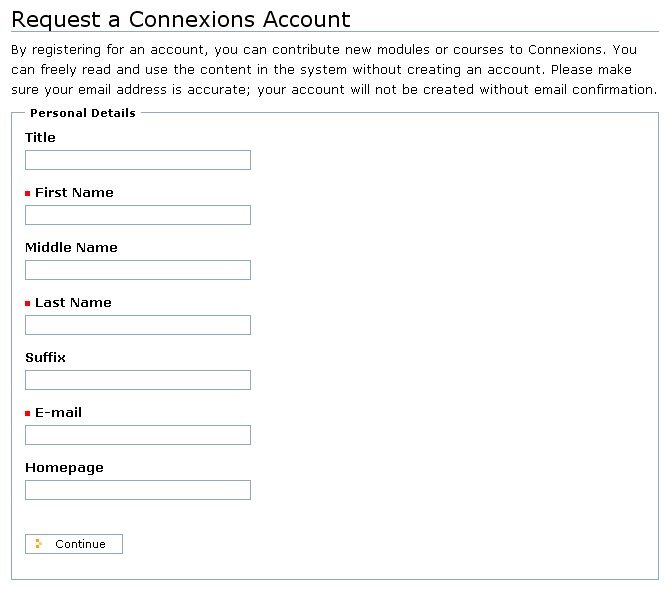
Continue をクリックし、Account Request: Select Usernameページを表示します。Continue をクリックし、Account Request: Confirmationページを表示します。Request Account をクリックし、Account Request Completeページを表示します。ConnexionsからEメールがあなたのアドレスに送られます。そのEメールには、あなたのアカウントを起動するための指示が書いてあります。 Connexionsにログインするには、ログインサイドバーに、ユーザ名とパスワードを入力し、。
ログイン をクリックしてください。
いったんログインすると、ログインサイドバーは ワークスペースサイドバー になります。 マイワークスペース と ユーザ情報 のリンクがパーソナルツールバーに表示されます。
ログアウトするには、Connexionsのトップページの右上、 パーソナルツールバー にある ログアウト をクリックしてください。

Notification Switch
Would you like to follow the 'Connexions tutorial and reference (japanese version)' conversation and receive update notifications?